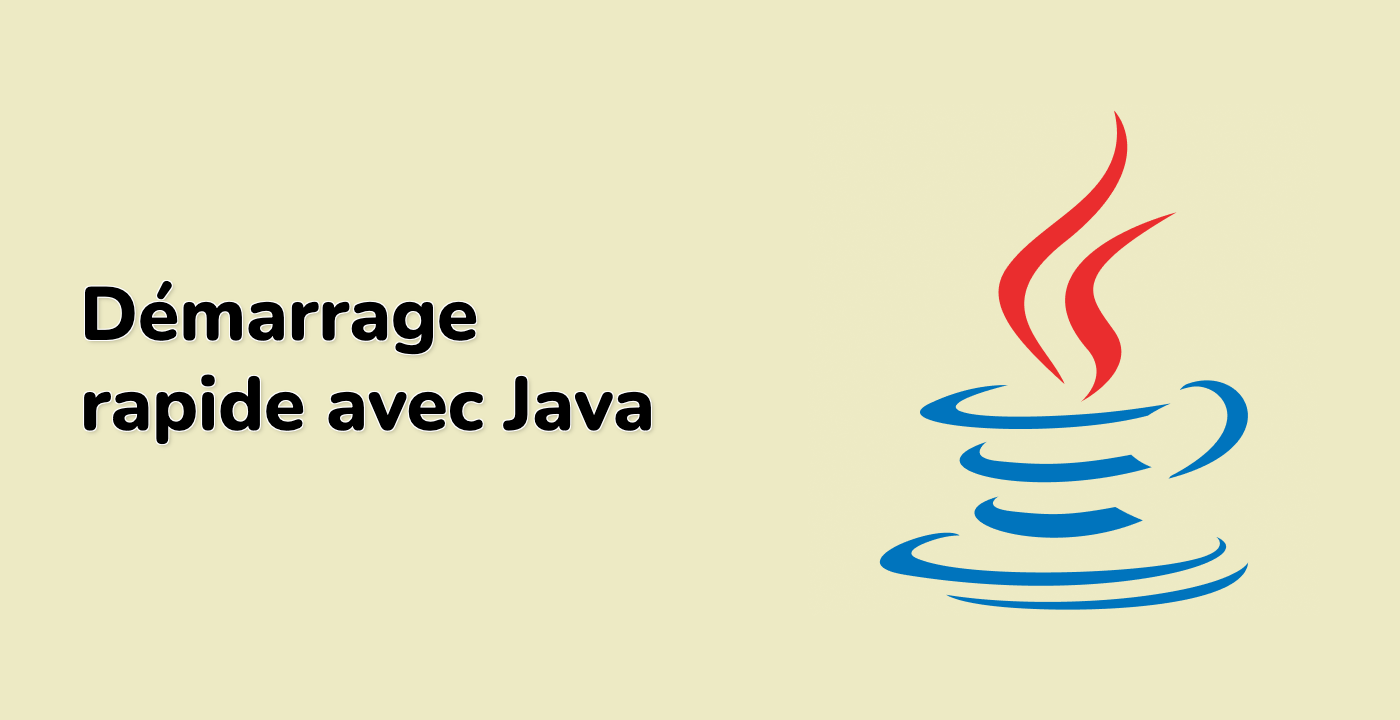Exécution d'applications Java
Après avoir compilé votre code source Java en bytecode, vous pouvez exécuter l'application Java en utilisant la commande java. La commande java est utilisée pour lancer la machine virtuelle Java (Java Virtual Machine - JVM) et exécuter le bytecode Java compilé.
Exécution d'une seule classe Java
Pour exécuter une seule classe Java, vous pouvez utiliser la commande java suivie du nom de classe complètement qualifié (y compris le nom du package si applicable). Par exemple, pour exécuter une classe nommée HelloWorld dans le package par défaut, vous utiliseriez la commande suivante :
java HelloWorld
Si la classe HelloWorld se trouve dans un package nommé com.example, vous utiliseriez la commande suivante :
java com.example.HelloWorld
Exécution d'une application Java avec des arguments en ligne de commande
Vous pouvez également passer des arguments en ligne de commande à votre application Java en les incluant après le nom de la classe. Par exemple :
java HelloWorld John Doe
Dans votre code Java, vous pouvez accéder à ces arguments en ligne de commande en utilisant le paramètre args de la méthode main().
public static void main(String[] args) {
System.out.println("Hello, " + args[0] + " " + args[1] + "!");
}
Exécution d'applications Java à partir de fichiers JAR
Si votre application Java est empaquetée dans un fichier JAR (Java Archive), vous pouvez l'exécuter en utilisant la commande java et en spécifiant le fichier JAR. Par exemple :
java -jar myapp.jar
Cela lancera la JVM et exécutera la classe principale spécifiée dans le manifeste du fichier JAR.
graph TD
A[Java Bytecode (.class)] --> B[Java Virtual Machine (JVM)]
B --> C[Java Application]
En suivant ces étapes, vous pouvez compiler et exécuter avec succès des applications Java à partir de la ligne de commande, quelle que soit la complexité de votre projet ou la manière dont vos fichiers source sont organisés.